新年传贺年讯息Send大头Emoji.绝对独创表情贴图出风头!
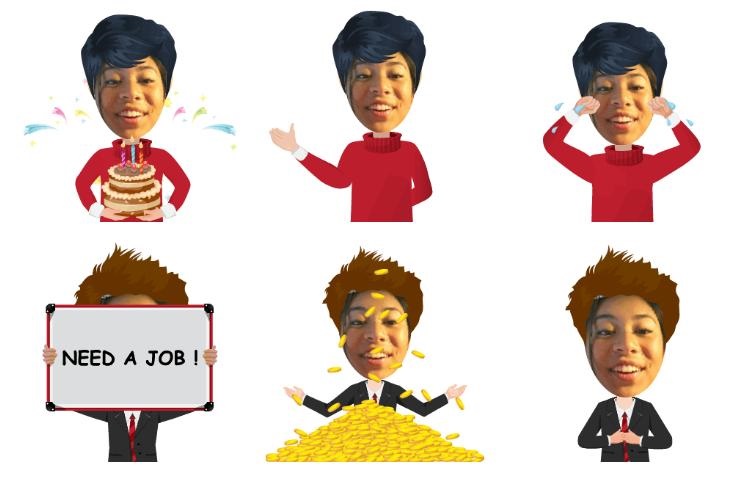
苹果的iMessage升级到iOS10支援其他App之后多了许多好玩的功能,比如能像其他IM传送超逗趣的表情贴图给朋友互动。
而FaceMoji这一款App则可以零难度地帮你将自己的脸(或者也可以是你家宝贝,甚至是偶像…………)化身成为逗趣的动态贴图,与人分享。
你可直接用应用内置的相机拍照,或打开相机胶卷选择已有的照片将“人脸”套用到贴图的人物框当中,设计成4套不同造型的贴图模板。一般选择正脸效果会比较好,如果侧脸的角度太大,应用侦测不到人脸是无法制成贴图的,所以猫猫狗狗的照片是无法做成贴图的哟!
在iMessage当中你可以直接用App键开启应用,分享贴图,如果是其他通讯程式如WhatsApp则需将FaceMoji先设置为新键盘,在应用中切换键盘后,透过复制贴上,以Gif图分享。贴图显示的效果,以iMessage优于其他Gif分享,因为iMessage所呈现的贴图大小适中,不会像在WhatsApp中被“放大”有点怪异感。
你可以制作多套贴图,并在分享前透过键盘(或应用)切换,快速选取要使用的贴图。
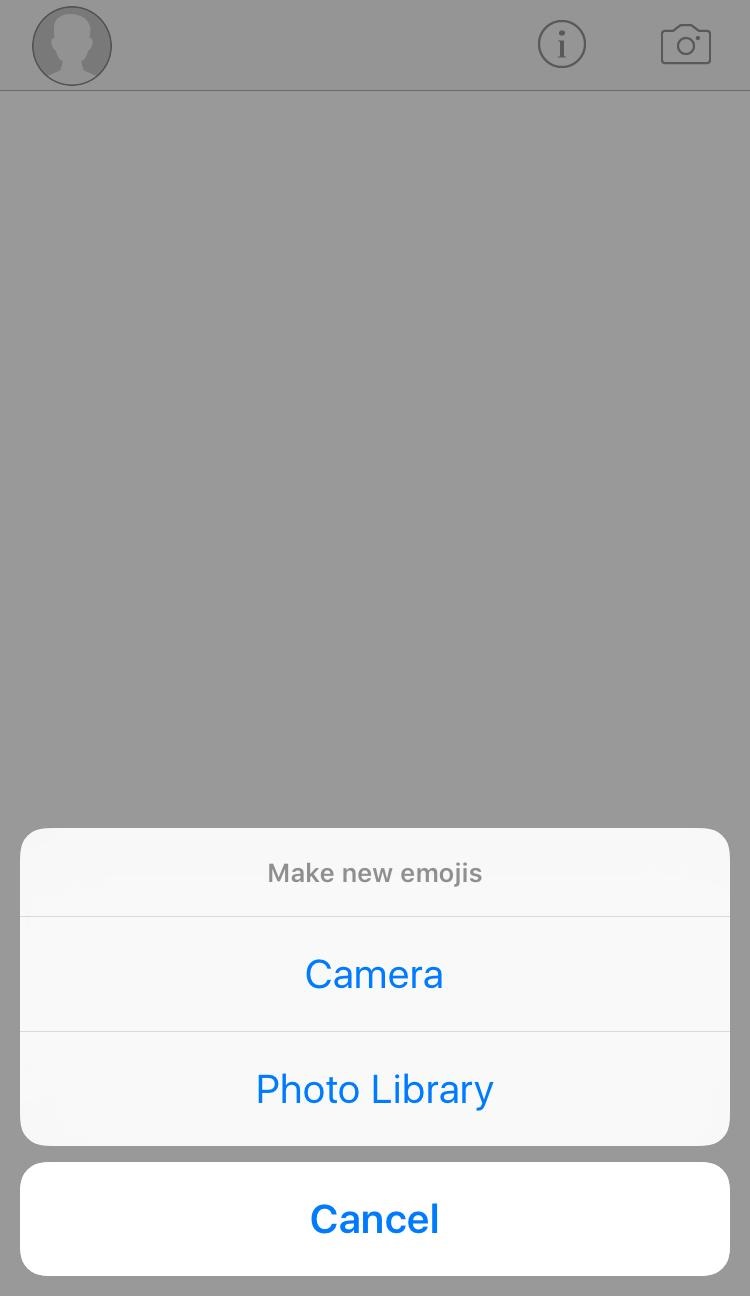
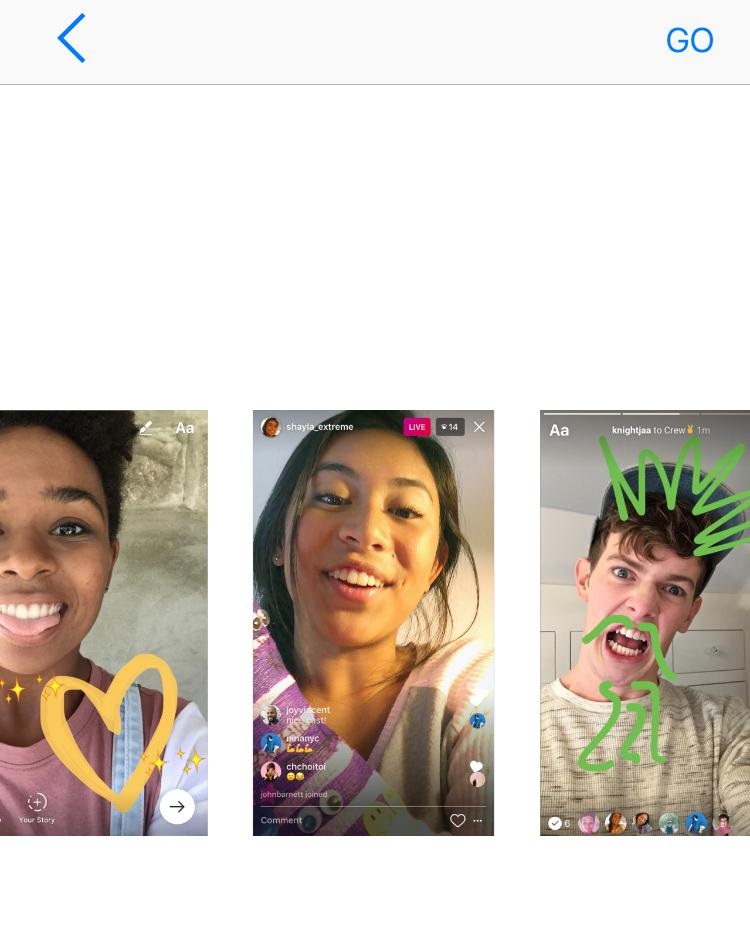
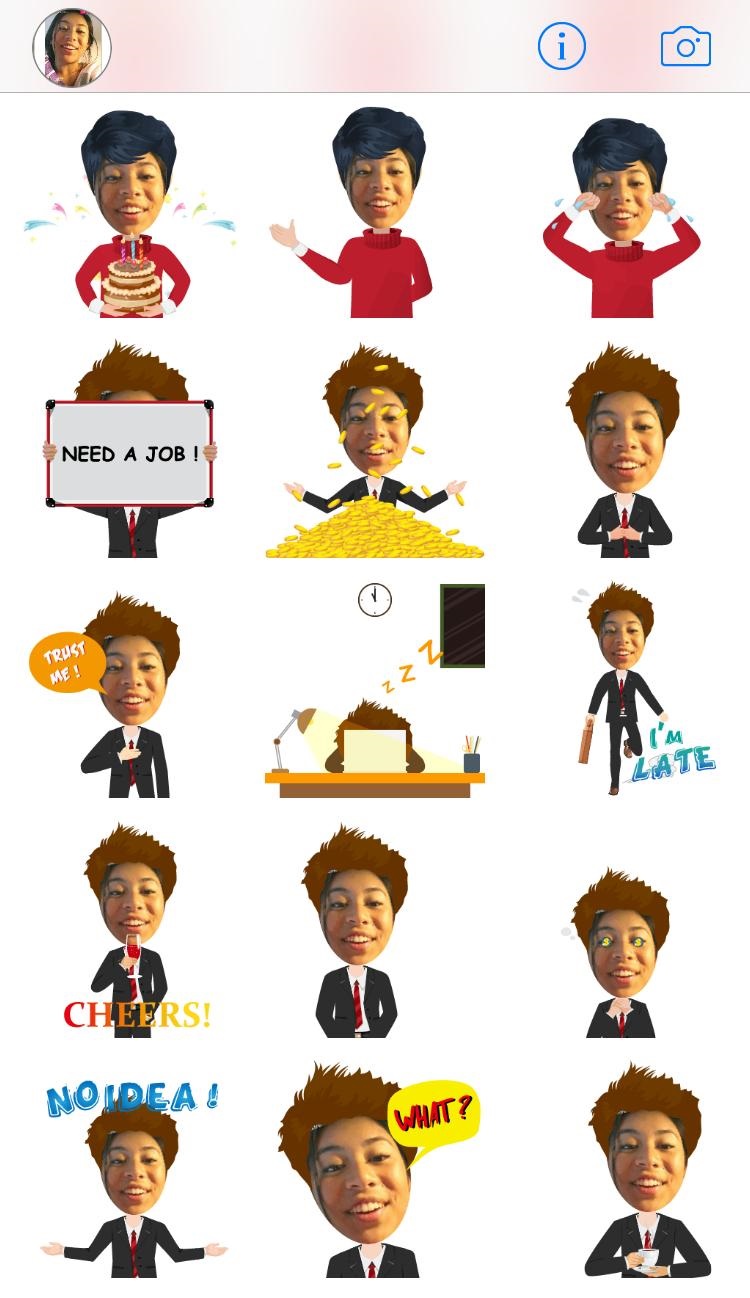
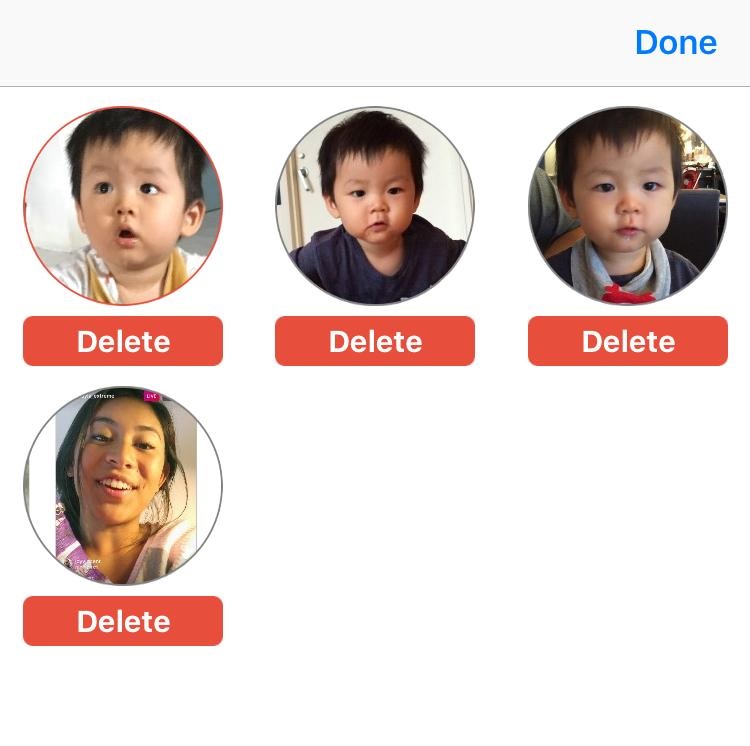
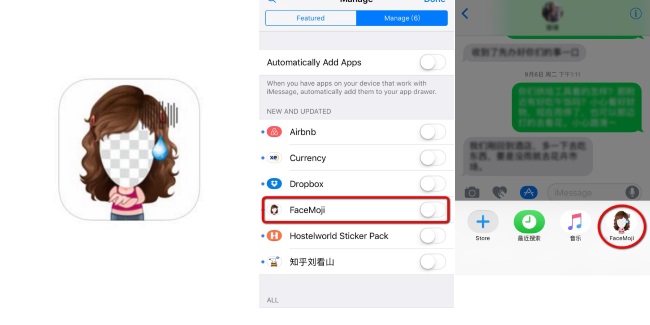
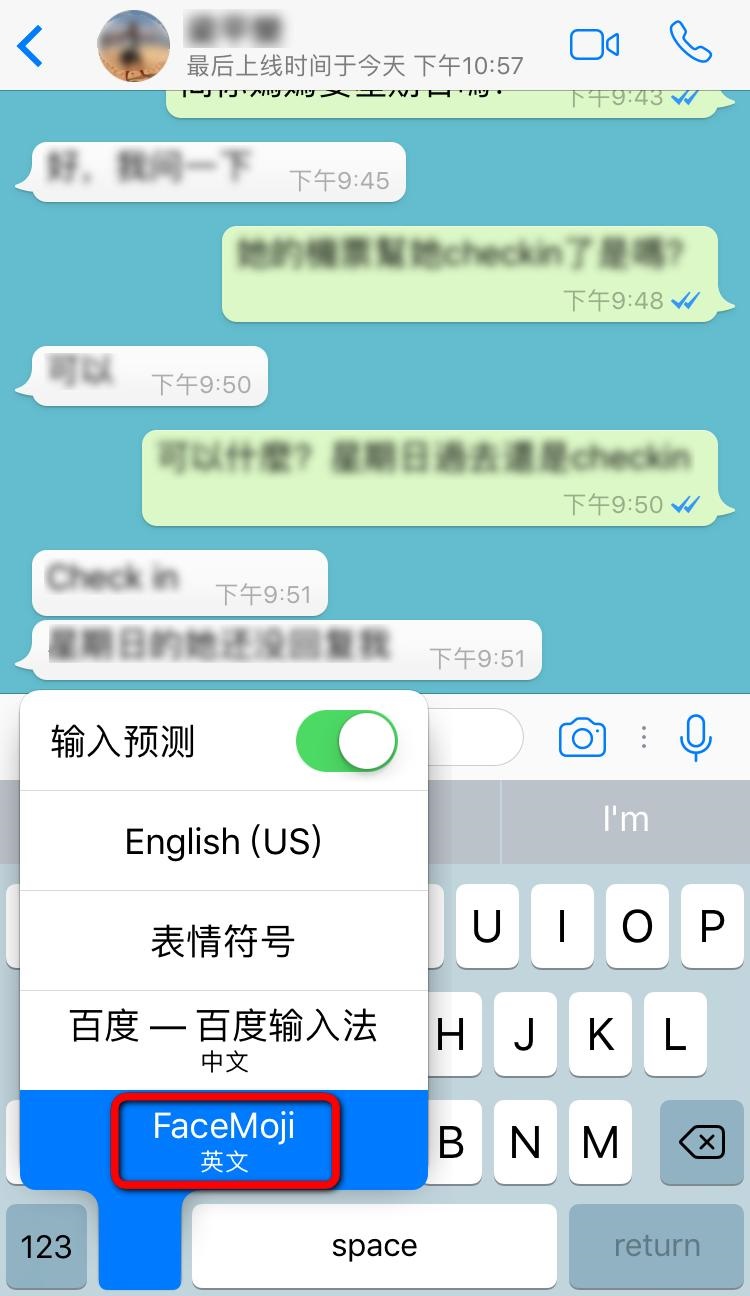
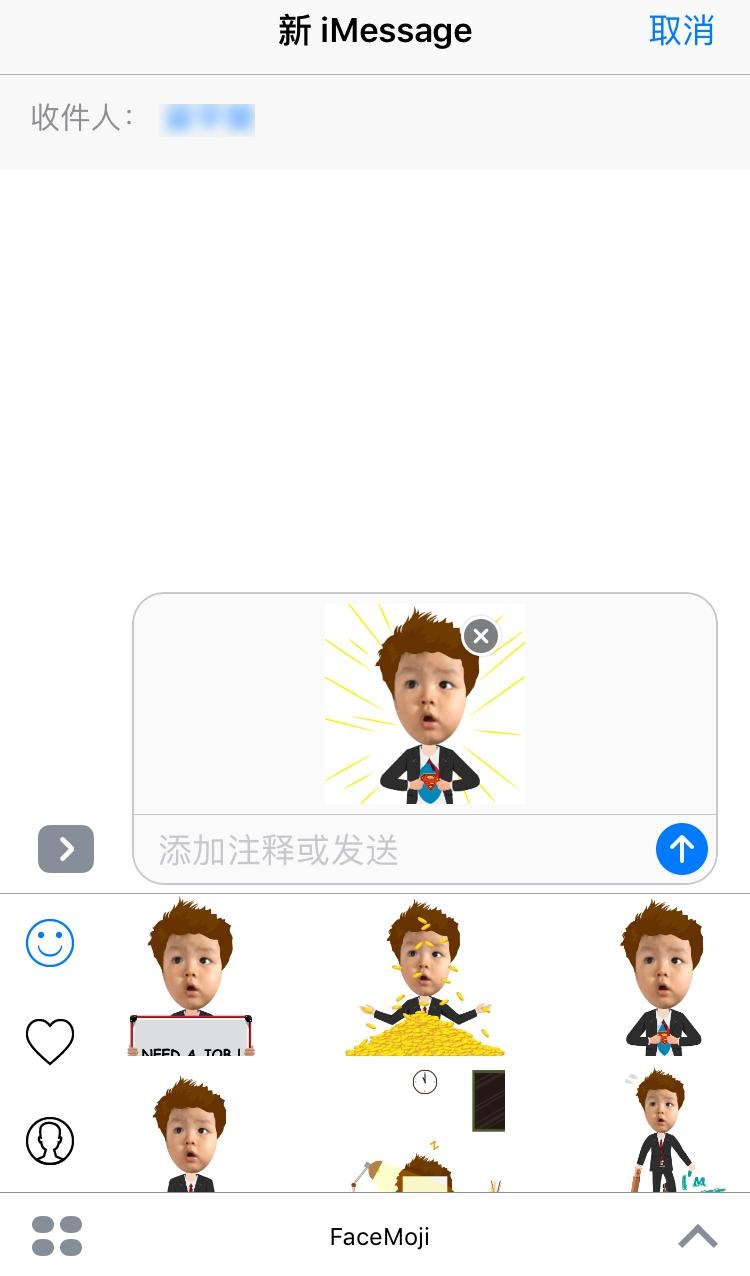
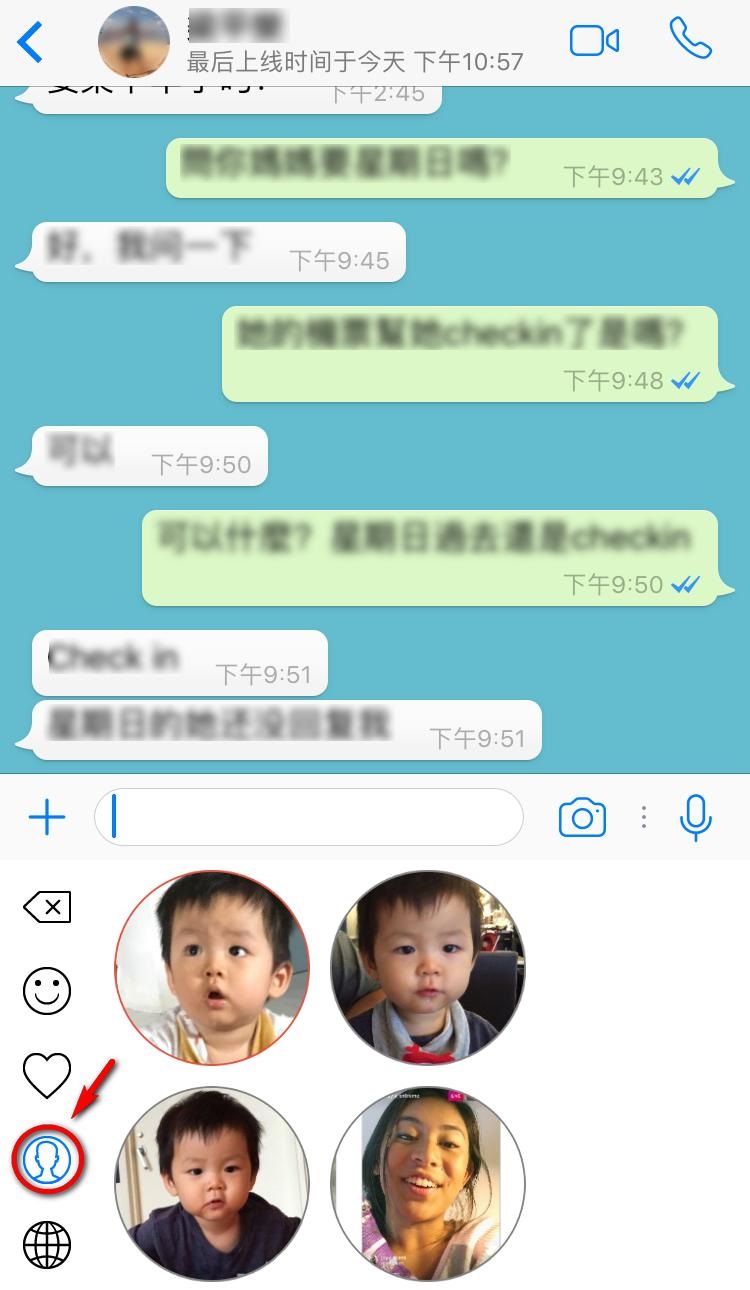


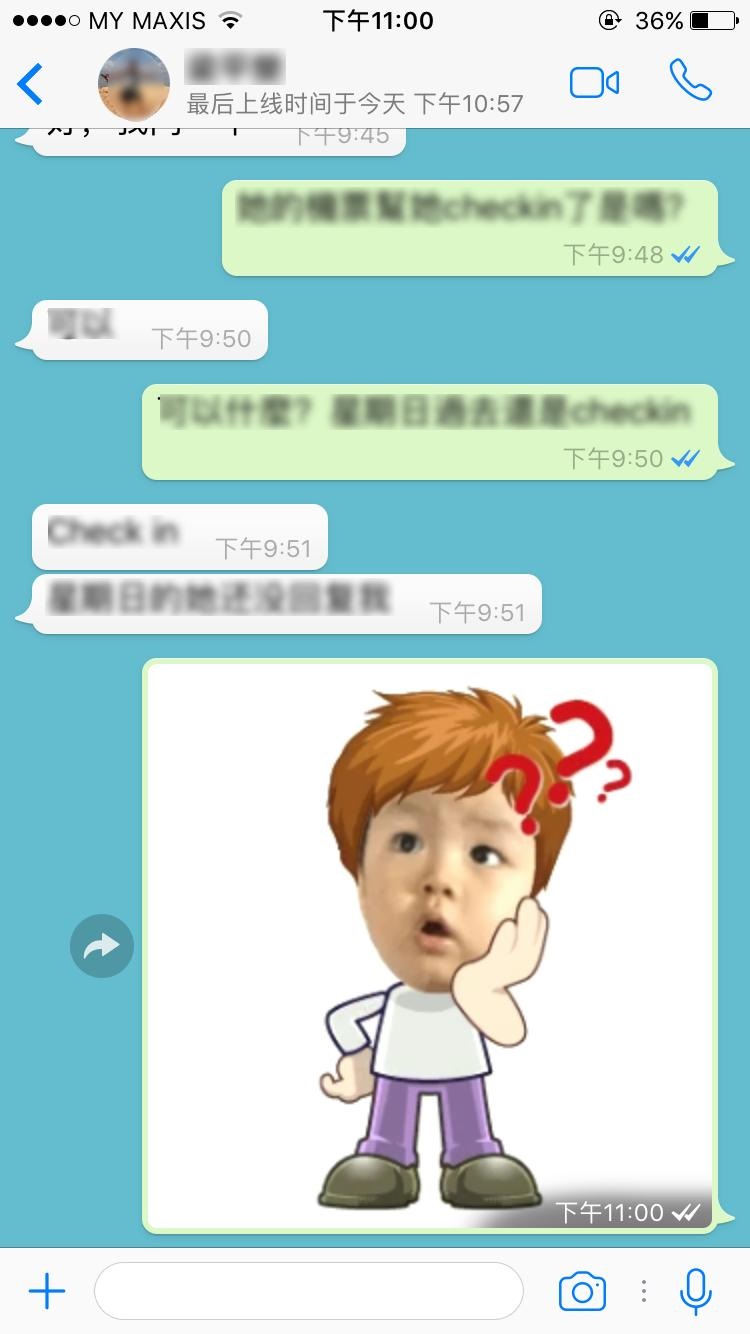
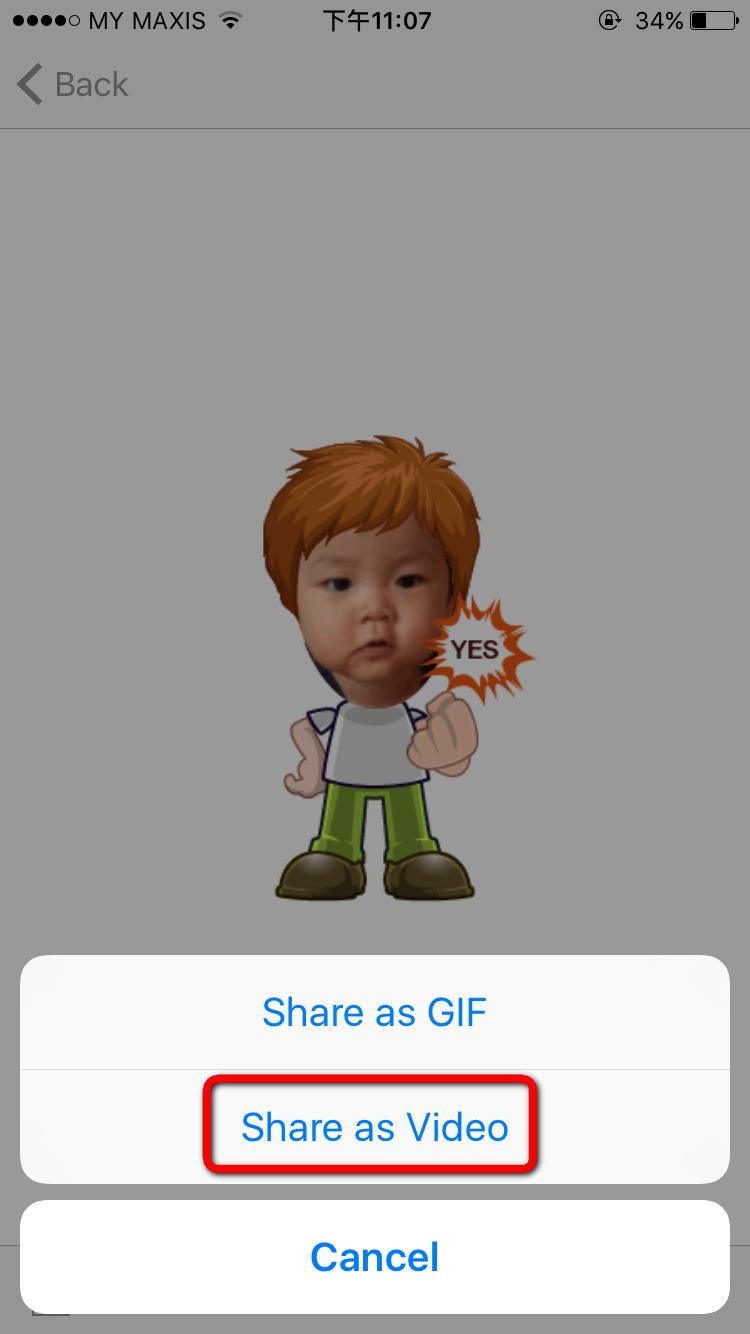
名称:FaceMoji-Turn your face into animated emoji
开发者:Steven Zhang
性质:收费1.99美元(可留意限免活动)
大小:36.3MB





热门话题:
更多新闻


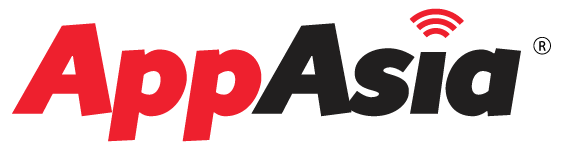

fecddf19-ef76-4434-8507-e74d7784da4b0ccbf16e-a852-4818-8eb5-5a675835b2e5.jpg)
403a8220-f10a-4dde-a467-e4451853e7c3cd1755be-02af-4d31-ac0f-1f896a000765.jpg)
7a0947f3-cf5d-46c2-b077-0e21c7b97f162fad18c7-7a5a-40a1-975f-35c041fd0ca8.jpg)
c3c689d0-e3dd-4455-84d6-18ff96c0439f183f5f88-b397-43b1-b9bc-fed917a5b493.jpg)
692940bf-f699-4886-99a0-d51294b0c5aa.jpg)